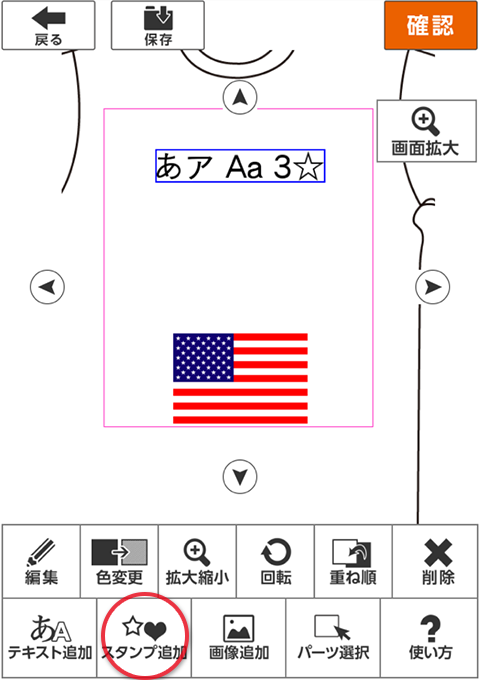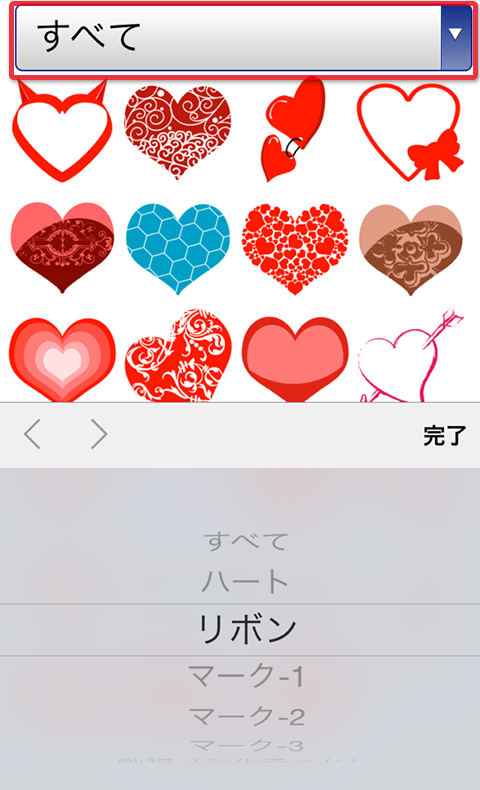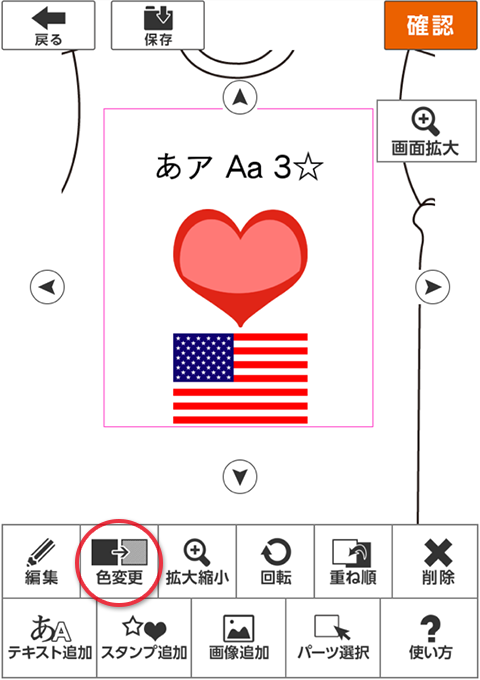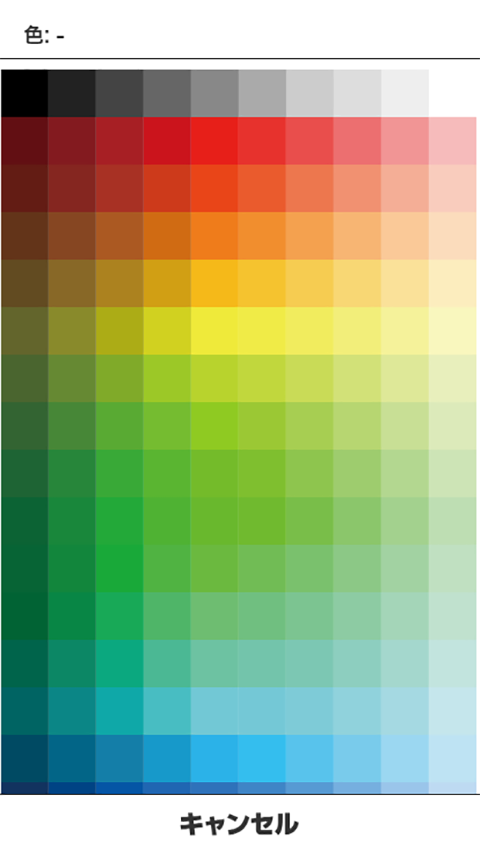デザインツールの使い方
―スタンプ編―
デザインツールでは、無料でお使い頂けるスタンプを用意しています。
大きさやカラーを自由に変えたり、他のスタンプや写真などと組み合わせてみてはいかがでしょう。
-
スタンプを使いたい
スタンプの挿入 -
スタンプの色を変えたい
スタンプカラーの変更
スタンプの挿入

-
上部メニューの「スタンプ」を選択すると左側画面が切り替わります。
その下に表示されたプルダウンメニューの中から興味のあるカテゴリーを選択し、ご希望のイラストをクリックすると画面中央の枠の中に、そのイラストが挿入されます。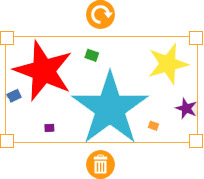
挿入したイラストを削除したい場合は、下部に表示される「削除」アイコンをクリックしてください。
カッティング圧着など、一部のプリント方法では、使用できるイラストが制限されています。
スタンプカラーの変更
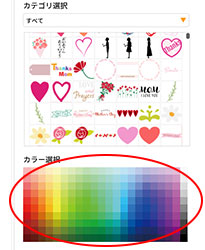
-
イラストのカラーを変更したい場合は、そのイラストが選択されている状態で、下にある「カラー変更」からご希望のカラーを選択してください。
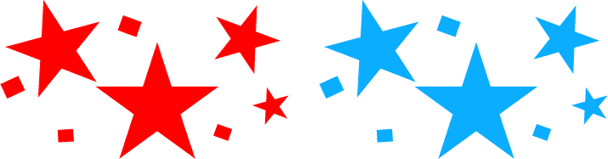
塗りカラーの数や設定色は、アイテム種類やプリント方法により異なります。
塗りカラーで色を選択すると、イラストは1色で塗りつぶされます。